Создание, редактирование и форматирование документа в
advertisement
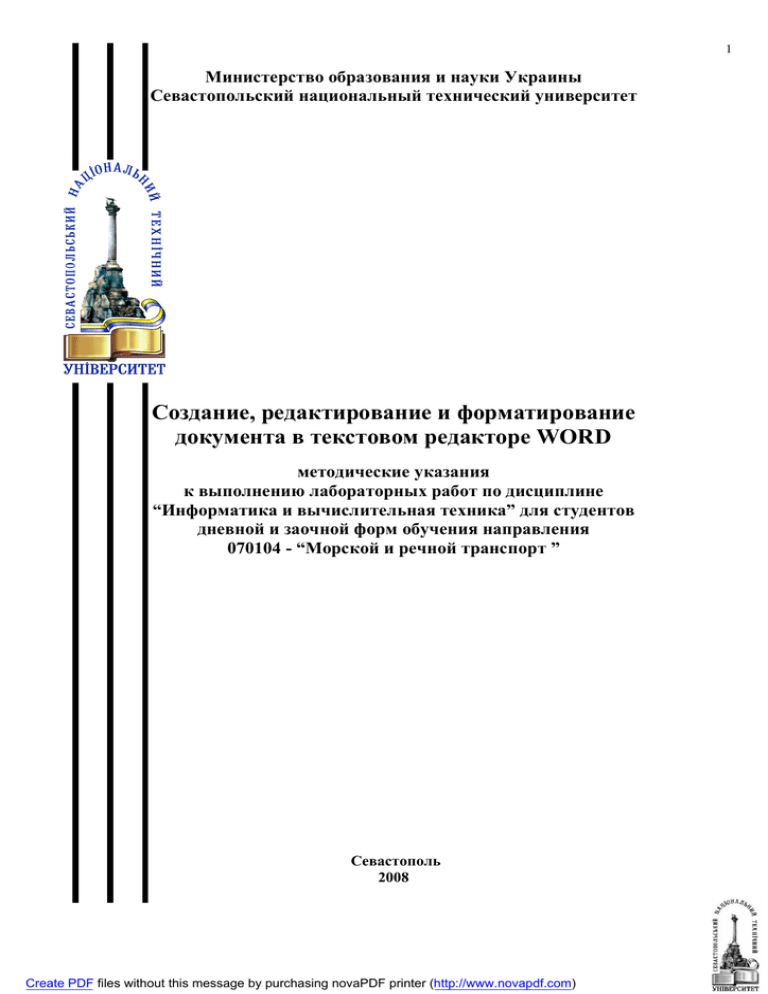
1 Министерство образования и науки Украины Севастопольский национальный технический университет Создание, редактирование и форматирование документа в текстовом редакторе WORD методические указания к выполнению лабораторных работ по дисциплине “Информатика и вычислительная техника” для студентов дневной и заочной форм обучения направления 070104 - “Морской и речной транспорт ” Севастополь 2008 Create PDF files without this message by purchasing novaPDF printer (http://www.novapdf.com) 2 УДК 655.3.06 Создание, редактирование и форматирование документа в текстовом редакторе WORD Методические указания к выполнению лабораторных работ по дисциплине“Информатика и вычислительная техника ” для студентов дневной и заочной форм обучения направления 070104 - “Морской и речной транспорт ” / Сост. Е.А. Кожаев, Е.В. Заика, Ю.П. Абдуллина – Севастополь: Изд-во СевНТУ, 2008 – 16с. Целью методических указаний является изучение инструментария для создания, редактирования и форматирования текстового документа с помощью редактора Microsoft Word и приобретение практических навыков работы в текстовом редакторе Microsoft Word. Приведены основные приемы работы в текстовом редакторе и варианты индивидуальных заданий для выполнения лабораторных работ. Методические указания предназначены для студентов направления 070104 “Морской и речной транспорт” дневной и заочной форм обучения. Методические указания рассмотрены и утверждены на заседании кафедры кибернетики и вычислительной техники (протокол №3 от 28 ноября 2008г. ). Допущено учебно-методическим центром СевНТУ в качестве методических указаний. Рецензент: Брюховецкий А.А., канд. техн. наук, доцент Create PDF files without this message by purchasing novaPDF printer (http://www.novapdf.com) 3 СОДЕРЖАНИЕ 1. Лабораторная работа №1.Цель работы 2. Описание методики создания документа 3. Порядок выполнения лабораторной работы 4. Контрольные вопросы по лабораторной работе 5. Лабораторная работа №2.Цель работы 6. Описание методики редактирования документа 7. Порядок выполнения лабораторной работы 8. Контрольные вопросы по лабораторной работе 9 . Лабораторная работа №3.Цель работы 10. Описание методики форматирования документа 11. Порядок выполнения лабораторной работы 12. Контрольные вопросы по лабораторной работе 13. Содержание отчета по выполнению лабораторных работ Библиографический список Приложение А Create PDF files without this message by purchasing novaPDF printer (http://www.novapdf.com) 4 4 5 6 6 6 7 7 7 7 8 8 8 9 10 4 1. ЛАБОРАТОРНАЯ РАБОТА №1.ЦЕЛЬ РАБОТЫ Цель лабораторной работы: Изучить инструментарий создания текстового документа с помощью редактора Microsoft Word и приобрести практические навыки выполнения этих действий. 2. ОПИСАНИЕ МЕТОДИКИ СОЗДАНИЯ ДОКУМЕНТА 1) Войти в текстовый редактор Word и подготовить страницу для создания нового документа по образцу, представленному на рисунке А.1. 2) Установить заданный тип шрифта (через меню Формат – Шрифт или Панель инструментов – Тип шрифта). 3) Установить размер шрифта по выбору (через меню Формат – Шрифт или панель инструментов – Размер шрифта). Размер шрифта в дальнейшем менять произвольно, при написании различных частей документа. 4) Установить заданный межстрочный интервал (через меню Формат – Абзац или Панель инструментов – Интервал). 5) Установить заданные отступы от края страницы (через меню Файл – Параметры страницы или с помощью линейки). 6) Выбрать расположение текста по центру (через меню Формат – Абзац или Панель инструментов – Центрирование). 7) Проверить, включен ли русский язык RU и, если нет, то перейти на него. 8) Набрать с помощью клавиатуры два первых заголовка (одинаковые для всех вариантов задания). 9) Пропустить несколько строк (нажатием клавиши Enter). 10) Выбрать расположение текста с прижимом к правому краю страницы (через меню Формат – Абзац или Панель инструментов – Прижим к правому краю). 11) Набрать в соответствии с вариантом название кафедры, к которой относится работа с создаваемым титульным листом, предварительно выбрав заданное в варианте начертание шрифта. 12) Отступить несколько строк. 13) Вновь выбрать расположение текста по центру. 14) Набрать прописными буквами название работы в соответствии с вариантом задания, предварительно выбрав заданное в варианте начертание шрифта. 15) Набрать название дисциплины в соответствии с вариантом задания, предварительно выбрав заданное в варианте начертание шрифта. 16) Отступить несколько строк. 17) Изменить границы расположения текста (через меню Формат – Абзай или с помощью линейки). 18) Набрать данные об исполнителе работы. 19) Отступить несколько строк. 20) Выбрать расположение текста по центру и изменить границы расположения текста до начального состояния. Create PDF files without this message by purchasing novaPDF printer (http://www.novapdf.com) 5 21) 22) 23) 24) 25) 26) 27) 28) 29) Набрать год выполнения работы. Сохранить документ на диске или дискете (через меню Файл – Сохранить или Панель инструментов – Сохранить). Просмотреть расположение текста на листе изменив масштаб отображения документа и выбрав вид отображения в режиме разметка страницы (через меню Вид – Разметка страницы и Масштаб или Панель инструментов – Масштаб и Режим разметки). Вернуться к первоначальному виду отображения документа. Просмотреть расположение текста на листе с помощью предварительного просмотра печати (через меню Файл – Предварительный просмотр или Панель инструментов - Предварительный просмотр). Закрыть окно просмотра и вернуться в окно редактирования документа. Если необходимо, то изменить размер шрифта и количество пустых строк между фрагментами текста так, чтобы документ занимал одну страницу и текст располагался на ней так, как показано на рисунке 1. Если были произведены какие-либо изменения, сохранить обновленный документ. Продемонстрировать преподавателю результат своей работы. При наборе текста возможно первоначально не выполнять пункты задания, а набрать весь текст, располагая его по центру. В этом случае необходимо после завершения набора поочередно выделить (с помощью курсора или манипулятора “мышь”) те фрагменты текста, которые требуют изменения границ их размещения и выполнить пункты над выделенными фрагментами соответственно. 3. ПОРЯДОК ВЫПОЛНЕНИЯ ЛАБОРАТОРНОЙ РАБОТЫ Для выполнения лабораторной работы необходимо: изучить теоретическую часть данных методических указаний; открыть в системе WINDOWS редактор WORD; создать документ WORD на рабочем столе: в открывшемся окне создать титульный лист для заданной работы (таблица А.3) по заданной дисциплине (таблица А.4) заданной кафедры (таблица А.2) заданным типом шрифтом с заданным межстрочным интервалом и с заданными параметрами страницы формата А4 (таблица А.1) в соответствии с вариантом индивидуального задания.Размер шрифта выбирается произвольно. выполненную работу продемонстрировать на экране монитора преподавателю и получить разрешение на оформление отчета по лабораторной работе. Create PDF files without this message by purchasing novaPDF printer (http://www.novapdf.com) 6 4. КОНТРОЛЬНЫЕ ВОПРОСЫ ПО ЛАБОРАТОРНОЙ РАБОТЕ 4.1 Как осуществляется установка типа шрифта? 4.2 Как осуществляется установка размера шрифта ? 4.3 Как осуществляется установка межстрочного интервала? 4.4 Как выполняется центрирование документа? 4.5 Как выполняется просмотр документа на листе? 5. ЛАБОРАТОРНАЯ РАБОТА №2.ЦЕЛЬ РАБОТЫ Цель лабораторной работы: Изучить инструментарий редактирования текстового документа с помощью редактора Microsoft Word и приобрести практические навыки выполнения этих действий. 6. ОПИСАНИЕ МЕТОДИКИ РЕДАКТИРОВАНИЯ ДОКУМЕНТА 1) Войти в текстовый редактор Word. 2) Открыть документ, созданный в лабораторной работе №1. 3) Выделить весь текст (Правка – Выделить все или с помощью манипулятора мышь или с помощью клавиатуры). 4) Скопировать выделенный фрагмент в буфер (Правка – Копировать или Панель инструментов – Копировать или Контекстное меню по нажатию правой клавиши мыши – Копировать). 5) Подвести курсор к тому месту, в которое требуется вставить фрагмент. 6) Выполнить вставку из буфера (Правка – Вставить или Панель инструментов – Вставить или Контекстное меню по нажатию правой клавиши мыши – Вставить). 7) Сохранить документ с новым названием (Файл – Сохранить как). 8) Выделить фрагмент текста для перемещения. 9) Вырезать выделенный фрагмент и запомнить в буфер (Правка – Вырезать или Панель инструментов – Вырезать или Контекстное меню по нажатию правой клавиши мыши – Вырезать). 10) Подвести курсор к тому месту, в которое требуется переместить фрагмент. 11) Выполнить вставку из буфера. 12) Выделить фрагмент текста для удаления. 13) Вырезать выделенный фрагмент (Правка – Вырезать или Панель инструментов – Вырезать или Контекстное меню по нажатию правой клавиши мыши – Вырезать). 14) Пункты 12, 13 выполнить для всех вхождений в документ заданного фрагмента. 15) Установить курсор после первого вхождения своей фамилии в документ. 16) Используя функцию «Заменить» (Правка – Заменить), выполнить замену своих Ф.И.О. на Ф.И.О. преподавателя. Выполнить замену двумя способами: до окончания документа; для всего документа Create PDF files without this message by purchasing novaPDF printer (http://www.novapdf.com) 7 17) 18) Выполнить форматирование выделенного фрагмента по образцу (Установить курсор на абзац-образец, Панель инструментов – Формат по образцу, установить курсор на абзац для форматирования). Сохранить обновленный документ. 7. ПОРЯДОК ВЫПОЛНЕНИЯ ЛАБОРАТОРНОЙ РАБОТЫ Для выполнения лабораторной работы необходимо: -изучить теоретическую часть данных методических указаний; -открыть в системе WINDOWS редактор WORD; -отредактировать документ, созданный в лабораторной работе №1, в соответствии с вариантом индивидуального задания (таблица А.5 и таблица А.6). -выполненную работу продемонстрировать на экране монитора преподавателю и получить разрешение на оформление отчета по лабораторной работе. 8. КОНТРОЛЬНЫЕ ВОПРОСЫ ПО ЛАБОРАТОРНОЙ РАБОТЕ 8.1 Как осуществляется выделение текста? 8.2 Как осуществляется копирование выделенного фрагмента текста? 8.3 Как осуществляется вырезание выделенного фрагмента текста? 8.4 Как выполняется функция «Заменить»? 9. ЛАБОРАТОРНАЯ РАБОТА №3.ЦЕЛЬ РАБОТЫ Цель лабораторной работы: Изучить инструментарий для форматирования текстового документа с помощью редактора Microsoft Word и приобрести практические навыки выполнения этих действий. 10. ОПИСАНИЕ МЕТОДИКИ ФОРМАТИРОВАНИЯ ДОКУМЕНТА 1) Войти в текстовый редактор Word. 2) Открыть документ, созданный в лабораторной работе № 1. 3) Выделить весь текст или его часть (Правка – Выделить всё или с помощью манипулятора мыши или с помощью клавиатуры). 4) Выполнить форматирование выделенного текста по образцу (вызвать команду Формат – Табуляция, указать в полях Позиции табуляции Выравнивание, Заполнитель новые значения) 5) Сохранить обновленный документ. 6) Выделить фрагмент текста (фрагменты), для которого необходимо создать обрамление или заливку. 7) Выбрать тип обрамления (заливки) (Формат – Обрамление и заливка, изменить позиции в соответствии с вариантом задания) Create PDF files without this message by purchasing novaPDF printer (http://www.novapdf.com) 8 8) Сохранить обновленный документ. 9) Выделить текст, регистр букв которого требуется изменить. 10) При помощи команды Формат-Регистр, выбрать новый регистр букв. 11) Сохранить измененный документ. 12) Создать новый текстовый документ, не подвергавшийся форматированию. 13) Вызвать команду Формат – Автоформат и при ее помощи отформатировать документ. 14) Сохранить отформатированный документ 11. ПОРЯДОК ВЫПОЛНЕНИЯ ЛАБОРАТОРНОЙ РАБОТЫ Для выполнения лабораторной работы необходимо: изучить теоретическую часть данных методических указаний; открыть в системе WINDOWS редактор Word; отредактировать документ, создать в лабораторной работе № 1 в соответствии с вариантом индивидуального задания(таблица А.7); выполнить работы, продемонстрировать на экране монитора преподавателю и получить разрешение на оформление отчета по лабораторной работе. 12. КОНТРОЛЬНЫЕ ВОПРОСЫ ПО ЛАБОРАТОРНОЙ РАБОТЕ 12.1 12.2 12.3 12.4 12.5 Как осуществляется выделение текста? Как выполняется табуляция текста? Как осуществляется обрамление или заливка текста? Как осуществляется изменение регистра текста? Как осуществляется функция «Автоформат»? 13. СОДЕРЖАНИЕ ОТЧЕТА ПО ВЫПОЛНЕНИЮ ЛАБОРАТОРНЫХ РАБОТ Отчет по лабораторной работе должен содержать следующее: титульный лист; цель работы; вариант задания; порядок выполнения работы; распечатанный документ; выводы по проделанной работе. Create PDF files without this message by purchasing novaPDF printer (http://www.novapdf.com) 9 БИБЛИОГРАФИЧЕСКИЙ СПИСОК 1. Симонович С.В. Специальная информатика: учебное пособие/С.В.Симонович,А.Г. Евсеев ,А.Г. Алексеев. – М.: АСТ-ПРЕСС; Информком-Пресс, 1998. – 480с. 2. Дуг Л. Секреты Word для Windows 95/Л. Дуг.-К.:Диалектика,1996.-576с. Create PDF files without this message by purchasing novaPDF printer (http://www.novapdf.com) 10 Create PDF files without this message by purchasing novaPDF printer (http://www.novapdf.com) 11 ПРИЛОЖЕНИЕ А Министерство образования и науки Украины Севастопольский национальный технический университет Кафедра наименование РАБОТА По дисциплине Дисциплина Выполнил Ст.гр. ЭД-№№д Ф.И.О. № зачетной книжки 2008 Рисунок А.1. – Пример оформления документа Create PDF files without this message by purchasing novaPDF printer (http://www.novapdf.com) Таблица А.1 – Варианты индивидуального задания 12 Create PDF files without this message by purchasing novaPDF printer (http://www.novapdf.com) Продолжение таблицы А.1 13 Create PDF files without this message by purchasing novaPDF printer (http://www.novapdf.com) 14 Таблица А.2 – Название кафедры на титульном листе № в таблице Наименование А.1 1 ТММ 2 ВМ 3 ЭМСС 4 ЭМСС 5 ФСН 6 ФСН 7 К и ВТ 8 Физики 9 СПАС 10 ПС Таблица А.3 – Название работы на титульном листе. № в таблице А.1 1 Курсовая работа 2 Курсовой проект 3 Реферат 4 Отчет по лабораторной работе Расчетно-графическое задание 5 Наименование Create PDF files without this message by purchasing novaPDF printer (http://www.novapdf.com) 15 Таблица А.4 – Название дисциплины на титульном листе № в таблице А.1 1 Наименование Теория механизмов и машин 2 Высшая математика 3 Судовые ДВС и их эксплуатация 4 Теория устройства судна и движители 5 История Украины 6 Мировая и отечественная культура 7 Информатика 8 Физика 9 Теоретические основы электротехники 10 Метрология и стандартизация Таблица А.5 – Перечень фрагментов документа для редактирования. Фрагмент по таблице А.6, который требуется Абзац по форматирова таблице А.6 ть образец № вари анта перед ним вставить весь выделенный текст переместить в конец документа удалить из документа 1 6 1 2 1 3 2 7 2 1 2 7 3 8 3 3 4 10 4 9 4 4 8 3 5 10 5 5 1 7 6 1 6 6 2 10 7 2 7 7 4 3 8 3 8 10 8 7 9 4 9 8 1 10 10 5 10 3 2 3 11 6 1 1 4 7 Create PDF files without this message by purchasing novaPDF printer (http://www.novapdf.com) 16 12 7 2 2 8 10 13 8 3 4 1 3 14 9 4 5 2 7 15 10 5 6 4 10 16 1 6 7 8 3 17 2 7 8 1 7 18 3 8 10 2 10 19 4 9 1 4 3 20 5 10 2 8 7 21 6 1 4 1 10 22 7 2 5 2 3 23 8 3 3 4 7 24 9 4 6 8 10 25 10 5 7 1 3 Таблица А.6 – Перечень фрагментов документа для редактирования. № в таблице А.5 1 Фрагмент Министерство образования и науки Украины 2 Севастопольский государственный технический университет 3 Кафедра и наименование в соответствии с вариантом 4 Дисциплина и наименование в соответствии с вариантом 5 Номер группы 6 Название работы 7 Номер зачетной книжки 8 Год 9 Ф.И.О. исполнителя 10 Выполнил Create PDF files without this message by purchasing novaPDF printer (http://www.novapdf.com) 17 Таблица А.7-Варианты заданий для лабораторной работы №3 № варианта 1. 2. 3. 4. 5. 6. 7. 8. 9. 10. 11. 12. Формулировка задания Изменить позицию, выровнять по левому краю, установить рамку, изменить тип и цвет линии Изменить позицию, выровнять по центру, добавить заполнитель, применить эффект цветной тени Изменить позицию, выровнять по правому краю, установить рамку, залить фон Изменить позицию, выровнять по разделителю, изменить просвет между строк, установить рамку, изменить узор и его цвет Изменить позицию, выровнять с чертой, провести обрамление между абзацами, изменить узор и цвет заливки Изменить позицию, выровнять по левому краю, установить рамку, изменить размер букв на прописные Изменить позицию, выровнять по правому краю, использовать заполнитель, установить тень, изменить просвет Выделить абзац текста в рамку, изменить ее толщину и тип, установить цветной фон В одном из абзацев текста добавить линию сверху абзаца, изменить ее тип и цвет, увеличить просвет всего текста и регистр букв В одном из абзацев текста добавить линию снизу абзаца, изменить ее тип и цвет, увеличить просвет всего текста и регистр букв На весь текст установить рамку, изменить тип и цвет ее линии, изменить регистр Установить на отдельный абзац текста цветную тень, изменить регистр букв в этом абзаце. Заказ№---------от «-----»------------2008. Тираж-------экз. Изд-во СевНТУ Create PDF files without this message by purchasing novaPDF printer (http://www.novapdf.com)